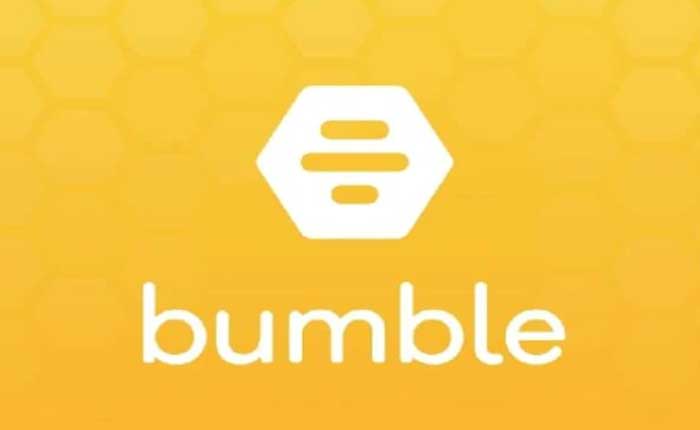
Stai affrontando il problema di Bumble Not Loading? Se sì, non preoccuparti, sei nel posto giusto.
Bumble è una popolare piattaforma online che consente agli utenti di connettersi tra loro per appuntamenti, networking o amicizia.
Bumble è diverso dalle altre app di appuntamenti in quanto consente alle donne di fare la prima mossa e avviare il contatto con i loro partner.
Bumble ha anche funzionalità come Bumble Bizz e Bumble BFF che aiutano gli utenti a trovare opportunità professionali e nuovi amici.
Tuttavia, molte persone si trovano ad affrontare il problema di Bumble che non si carica o non funziona.
Sei qui per lo stesso motivo? Se sì, non preoccuparti, ti abbiamo coperto, in questa guida ti forniremo alcune soluzioni efficaci e semplici per risolvere il problema di Bumble Not Loading.
Come risolvere il problema con Bumble che non si carica
Ecco alcuni passaggi che puoi eseguire per risolvere il problema:
Riavvia l’app Bumble:
Il riavvio dell’app Bumble può risolvere molti problemi temporanei e problemi con l’app.
Chiudi completamente l’app Bumble.
Riapri l’app e verifica se il problema persiste.
Sulla maggior parte degli smartphone, puoi chiudere un’app accedendo alla schermata Home e scorrendo verso l’alto o utilizzando il commutatore di app.
Questo passaggio varia a seconda dei diversi sistemi operativi:
iOS (iPhone): Fai doppio clic sul pulsante Home o scorri verso l’alto dalla parte inferiore dello schermo, quindi trova l’app Bumble e scorri verso l’alto fuori dallo schermo.
androide: Apri il commutatore di app, in genere un pulsante quadrato o delle app recenti oppure puoi scorrere verso l’alto e tenere premuto per aprire il commutatore di app o le app recenti, trovare l’app Bumble e farla scorrere fuori dallo schermo.
Dopo aver chiuso l’app, torna alla schermata iniziale o al cassetto delle app e tocca l’icona Bumble per riaprire l’app.
Una volta riaperta l’app, controlla se i problemi di caricamento persistono.
Se il problema era un problema temporaneo, riavviare l’app spesso può risolverlo.
Controlla la tua connessione Internet:
Assicurati di avere una connessione Internet stabile e veloce.
Assicurati che il segnale Wi-Fi sia forte e che ti trovi nel raggio di portata del router Wi-Fi.
Se utilizzi i dati mobili, assicurati che i dati cellulari siano attivi.
Controlla se il segnale dati mobile è sufficiente.
A volte, se ti trovi in una zona con scarsa ricezione, l’app potrebbe avere difficoltà a caricare i contenuti.
Valuta la possibilità di attivare e disattivare la Modalità aereo sul tuo dispositivo.
Ciò può aiutare a reimpostare le connessioni di rete e migliorare la connettività generale.
Verifica eventuali interruzioni del servizio:
A volte, il problema potrebbe essere lato server. Controlla gli account ufficiali dei social media o le pagine di stato di Bumble per vedere se sono state segnalate interruzioni del servizio.
Alcuni servizi online come Downdetector mantengono pagine di stato che forniscono informazioni in tempo reale sullo stato operativo delle loro piattaforme.
Controlla se Bumble ha una pagina di stato e, in tal caso, cerca eventuali incidenti o interruzioni segnalati.
Aggiorna Bumble:
Assicurati di utilizzare la versione più recente dell’app Bumble.
L’aggiornamento dell’app Bumble è un passaggio essenziale per assicurarti di disporre della versione più recente con correzioni di bug, miglioramenti e qualsiasi nuova funzionalità rilasciata dagli sviluppatori.
Ecco come aggiornare Bumble su dispositivi Android e iOS:
Per gli utenti Android:
- Apri Google Play Store
- Tocca le tre linee orizzontali nell’angolo in alto a sinistra dello schermo.
- Questo apre il menu.
- Dal menu, seleziona “Le mie app e i miei giochi.”
- Questo ti mostrerà un elenco di tutte le app installate sul tuo dispositivo che hanno aggiornamenti disponibili.
- Scorri l’elenco o cerca “Bumble.”
- Se è disponibile un aggiornamento, vedrai l’opzione per aggiornare accanto all’app.
- Rubinetto “Aggiornamento” per installare la versione più recente.
Per gli utenti iOS (iPhone o iPad):
- Apri l’App Store sul tuo dispositivo iOS.
- Vai a “Aggiornamenti” Tab
- Cercare “Bumble” nell’elenco degli aggiornamenti disponibili.
- Se è disponibile un aggiornamento, vedrai un file “Aggiornamento” pulsante accanto a Bumble.
- Tocca questo pulsante per scaricare e installare la versione più recente.
Dopo aver aggiornato l’app Bumble, apri l’app e controlla se il problema è stato risolto.
Riavvia il tuo dispositivo:
Il riavvio del dispositivo può aiutare a eliminare eventuali anomalie temporanee o problemi di cache che potrebbero interferire con l’app.
Ecco come riavviare il dispositivo:
Per Android:
Tieni premuto il pulsante di accensione sul tuo dispositivo Android.
A seconda del dispositivo, potresti vedere a “Riavviare”, “Ricomincia”opzione sullo schermo.
In caso contrario, continua a tenere premuto il pulsante di accensione finché lo schermo del dispositivo non si oscura.
Attendi qualche secondo, quindi premi nuovamente il pulsante di accensione per riaccendere il dispositivo.
Per iOS (iPhone o iPad):
- Tieni premuto il pulsante laterale o superiore finché non viene visualizzato il cursore di spegnimento.
- Trascina il cursore, quindi attendi 30 secondi affinché il dispositivo si spenga.
- Per riaccendere il dispositivo, tieni premuto il pulsante laterale o superiore finché non vedi il logo Apple.
Dopo il riavvio, prova ad avviare nuovamente l’app Bumble per vedere se il problema persiste.
Svuota cache:
Svuotare la cache su un dispositivo Android elimina i file temporanei archiviati localmente dall’app Bumble.
Questi file, noti come cache, a volte possono essere danneggiati o obsoleti, causando problemi con le prestazioni dell’app.
Ecco come svuotare la cache dell’app Bumble su un dispositivo Android:
- Passare a “Impostazioni” app sul tuo dispositivo Android.
- Nel menu Impostazioni, cerca un’opzione che potrebbe essere etichettata come “App”, “Applicazioni”, O “Gestore dell’applicazione.”
- La dicitura può variare a seconda del dispositivo.
- Scorri l’elenco delle app installate finché non trovi “Bumble.”
- Toccalo per aprire le impostazioni dell’app.
- Nelle impostazioni dell’app Bumble, dovresti vedere un’opzione chiamata “Magazzinaggio” O “Archiviazione e cache.”
- Tocca questa opzione.
- Nella sezione Archiviazione, vedrai le opzioni relative ad entrambi “Svuota cache” E “Cancella i dati.”
- Per svuotare la cache, toccare “Svuota cache.”
- Potrebbe esserti chiesto di confermare che desideri svuotare la cache.
- Conferma questa azione.
Dopo aver svuotato la cache, esci dalle impostazioni dell’app e riavvia l’app Bumble.
Reinstallare l’app Bumble:
Se nessuno dei passaggi precedenti funziona, potrebbe essere necessario reinstallare l’app per correggere eventuali file danneggiati o mancanti.
Questo processo fornisce essenzialmente una nuova installazione dell’app, che può risolvere eventuali problemi relativi a file obsoleti o dati danneggiati.
Ecco una guida passo passo su come reinstallare l’app Bumble:
Disinstallare l’app Bumble:
Su Android:
- Vai al tuo dispositivo “Impostazioni.”
- Navigare verso “App” O “Gestore dell’applicazione.”
- Trova e seleziona “Bumble” dall’elenco delle app installate.
- Tocca “Disinstalla” O “Disinstalla aggiornamenti.”
Su iOS (iPhone o iPad):
- Individua l’app Bumble nella schermata iniziale.
- Tieni premuta l’icona dell’app Bumble finché non inizia a tremare.
- Clicca il “X” icona che appare sull’app Bumble per disinstallarla.
Per installare nuovamente Bumble:
- Vai all’App Store o al Play Store sul tuo dispositivo.
- Cercare “Bumble” nella barra di ricerca.
- Individua l’app Bumble nei risultati di ricerca.
- Tocca “Installare” O “Ottenere” o per reinstallare l’app.
- Una volta reinstallata l’app, aprila.
- Accedi utilizzando le credenziali del tuo account Bumble.
Dopo la reinstallazione, apri l’app Bumble e controlla se il problema persiste.
Contatta l’assistenza Bumble:
Se nessuno dei passaggi precedenti risolve il problema, contatta l’assistenza clienti di Bumble.
Potrebbero essere in grado di fornire assistenza specifica in base alla tua situazione.